Så du har installerat WordPress på din webbplats, laddat en av de bästa WordPress-teman för företag och du är på väg att börja blogga? Men vilka är de viktigaste stegen du behöver ta för att konfigurera din webbplats korrekt och få den att sticka ut direkt efter lanseringen?
Det finns flera viktiga steg som du måste ta direkt efter att du har slutfört WordPress installation. I det här blogginlägget kommer vi att granska dem i detalj, och på så sätt säkerställa att din webbplats kommer att vara fantastisk i början.
18 viktigaste sakerna att göra efter installation av WordPress 2024
Ändra webbplatsens titel
En av de första sakerna du behöver göra direkt efter att du har slutfört din WordPress-installation är att ändra din webbplatstitel. För att göra detta, öppna din WordPress-instrumentpanel och navigera Inställningar > Allmänt. Du hittar ett fält för webbplatstitel där borta. Ange den du behöver. I samma meny kan du också ändra inställningarna för slagord och tidszon.
Ta hand om SEO
För att göra ditt WordPress-projekt lätt att hitta i sökmotorer måste du ta hand om dess sökmotoroptimering. Med de korrekt justerade inställningarna kommer detta att leda mer trafik till din webbplats från Google och andra populära sökmotorer som används över hela världen.
WordPress anses allmänt vara en av de mest populära CMS på webben. Det ger dig ett gäng alternativ som kan hjälpa dig att göra din webbplats ännu mer lätt att hitta. Dessutom finns det massor av användbar SEO plugins i WordPress-gemenskapen.
Yoast SEO är en av de mest populära WordPress-tilläggen som levererar avancerade innehållsoptimeringsinställningar till din webbplats. Faktum är att du inte behöver vara en SEO-expert för att börja använda den. När den har installerats på din webbplats, plugin lägger till ett användbart SEO-fält på dina sidor och blogginlägg, vilket ger dig tips och instruktioner om hur du kan öka din webbplats prestanda.
Tänk på din webbplats prestandastatistik
Ett av de bästa sätten att hålla ett öga på det aktuella läget på din WordPress-webbplats är att installera Google Analytics. Med hjälp av den kommer du att veta hur många som besöker din webbplats, vilka sidor de gillar mest, vilka åtgärder de vidtar på din webbplats, samt vilka saker som bör förbättras för bättre prestanda för ditt webbprojekt.
Använd Cashing Plugins
Hastigheten med vilken dina webbsidor laddas har stor betydelse för SEO och användbarhet. I den moderna hektiska världen kommer en användare inte att vänta längre än 3 sekunder tills din webbplats data laddas. För att se till att din webbplats är snabb och fungerar bra även under hög trafik måste du installera caching pluginär på den. Respektive funktionalitet gör att din webbplats snabbt kan visa cachade kopior av dina sidor till dina besökare istället för att generera dem i farten. Genom att göra det kommer din webbplats att få minskad serverbelastning och högre sidladdningshastigheter.
I WordPress-communityn kan du hitta ett brett utbud av både gratis och betal till cache plugins som uppfyller olika syften och matchar en rad affärsförväntningar. Några av de populäraste WordPress-cachen plugins är:
Säkerhetskopiera dina data
Din data är det mest värdefulla som levereras på din webbplats. För att förhindra oväntad dataförlust, se till att du skapar regelbundna säkerhetskopior av data som kan återställa din webbplats om ditt innehåll försvinner. Vissa WordPress-värdföretag inkluderar säkerhetskopiering av data som en del av sina prenumerationstjänster. Vi kommer dock inte att rekommendera dig att bara lita på dem.
För att garantera att din webbplats data säkerhetskopieras regelbundet finns det flera WordPress-backuper plugins som kan hjälpa dig att göra automatiska säkerhetskopior. UpdraftPlus är en av de mest populära WordPress-backuperna plugins som lagrar dina säkerhetskopior säkert på sådana fjärrtjänster som Dropbox, Google Drive, Amazon S3 och andra.
Tänk på WordPress säkerhet
WordPress är känt som ett av de säkraste CMS direkt från lådan. Men för att säkerställa att det blir omöjligt för hackare att attackera din data, se till att du lägger till en pålitlig WordPress-säkerhet på din webbplats också.
Vi rekommenderar att du använder Sucuri – den ledande brandväggen plugin i WordPress-communityt. Med hjälp av den kan din webbplats blockera all sorts misstänkt trafik som når ut till din webbresurs och på så sätt hålla din data säker och säker.
Förutom att använda en säkerhet WordPress plugin på din webbplats, se till att du använder starka lösenord och installera WordPress-uppdateringar regelbundet.
Ställ in WordPress-kommentarer
Kommentarer är det bästa sättet att bygga en gemenskap kring ditt företag. För att aktivera kommentarer på din webbplats, gå till Inställningar > Diskussion och välj "Aktivera".
Undvik skräppostkommentarer
Hur förhindrar man att spamdata visas på din webbplats? Det kan vara ganska problematiskt att filtrera all skräppost manuellt. Det är därför du måste hitta sätt att automatisera denna process.
Skräppostkommentarer (när de publiceras på din webbplats) kan påverka din webbplats ranking i sökmotorer och din webbplats övergripande anseende. En av de åtgärder du kan vidta för att hålla spam borta från din webbplats är att aktivera kommentarmoderering i WordPress. Genom att göra det kommer du att bli ombedd att godkänna varje kommentar innan den visas på din webbplats. Men så fort din webbplats växer sig större och antalet aktiva besökare ökar, kommer det att ta dig för lång tid att moderera alla kommentarer på din webbplats.
Lägg till för att påskynda processen Akismet plugin till din webbplats. Detta är en av de mest populära anti-spam-tilläggen i WordPress-communityt.
Integrera din webbplats med ett enkelt kontaktformulär
Alla webbplatser som är integrerade med kontaktformulär verkar vara mer tillförlitliga och pålitliga för webbpubliken. Det är inställt som standardinställningar att WordPress är integrerat med ett kontaktformulär. Ändå är det troligt att du kommer att leta efter sätt att skapa ett unikt utseende och känsla för respektive funktionalitet på din webbplats. Det är när WPForms komma till spel. Detta är ett av de ledande WordPress-kontaktformulären plugins som låter dig bygga unika anpassade formulär för din webbplats helt utan bekymmer.
Anpassa din webbplats med en favoritikon
Favicon är en webbplatsikon som visas bredvid din webbplatstitel i webbläsarfönstret. Med hjälp av den kan människor identifiera din webbplats utifrån en rad andra flikar som de har öppnat i sin webbläsare. Med hjälp av en favicon kan du öka ditt varumärkes erkännande bland dina trogna fans.
För att lägga till en favoritikon på din webbplats, skapa en bild på 512 x 512 pixlar i PNG, JPEG eller GIF-format. Därefter navigerar du till Utseende > Anpassa och trycker på Webbplatsidentitet. För att ladda upp din favoritikon, klicka på Välj fil i avsnittet Webbplatsikon.
Hantera ditt WordPress-tema
För att din webbplats ska se ut och kännas precis som du behöver, börja med anpassningen av ditt WordPress-tema. Som regel kommer de flesta förgjorda WordPress-teman för företag laddade med ett antal avancerade anpassningsalternativ och förgjorda layouter som du kan använda direkt.
Till exempel, Proman WordPress-tema är en Elementor-baserad webblösningElementor-baserad webblösning som låter dig tillämpa alla typer av ändringar med hjälp av en enkel och intuitiv dra-och-släpp-funktion. Det här är en webblösning av högsta kvalitet som ger dig ett gäng anpassade inre sidor, navigeringslösningar och temalayoutalternativ som du gärna kan använda på din webbplats.
Snabblänkar:
- Bästa WordPress-teman för icke-tekniker 2024 [Ingen kodning krävs]
- Themify Ultra Review 2024: Bästa och premium WordPress-tema
- 30+ WordPress-teman med 50 % rabatt på Black Friday/Cyber april 2024
- TemplateMonster Themes & Templates Rabattkupong 15 % rabatt april 2024
Bli av med oanvända teman
Det är en vanlig praxis för WordPress-webbansvariga att installera och testa flera WordPress-teman innan de kommer på den bästa färdiga lösningen som matchar deras förväntningar perfekt. Så snart valet är gjort, ta bort alla oanvända teman från din webbplats. Gå helt enkelt till Utseende > Teman och ta bort teman som du inte längre behöver på din webbplats.
Ta bort allt standardinnehåll från din webbplats
WordPress levereras med vissa delar av standarddata som används som platshållarobjekt. Det låter som "Hello world" eller något sånt här. För att ta bort det från din webbsida, gå till Inlägg > Alla inlägg > ta med musen till Hello World-inlägget och flytta det till papperskorgen. Samma åtgärd måste tillämpas på texterna på dina exempelsidor och kommentarer.
Justera startsidan
Detta är inställt som standardinställningar att alla inlägg som du delar på din webbplats blir synliga på hemsidan. Om du vill leverera en professionell och engagerande onlinenärvaro för ditt affärsprojekt kan du använda en statisk förstasida som startsida. Med hjälp av den kan du skapa anpassade layouter och endast leverera väsentliga delar av data på huvudsidan på din webbplats. Detta kan göras via sidan Inställningar > Läs och valet av en riktig framsida för din blogg.
Ange standardkategorin
Alla inlägg som du delar på din WordPress-blogg eller webbplats måste publiceras under vissa kategorier och taggar. Som standard är alla inlägg som du skapar på din WordPress-webbplats okategoriserade. För att ändra detta, gå till sidan Inlägg > Kategorier för att skapa en ny standardkategori för ditt innehåll.
Gå sedan till sidan Inställningar > Skriva där du kan se standardkategorialternativet. Välj den nyskapade kategorin här.
När du är klar, gå till Inlägg> Kategorier för att ta bort alternativet Okategoriserade.
Ändra WP-e-postadress
Troligtvis kommer du att använda din egen e-postadress under WordPress-installationen. Samma e-post kommer att användas i din första användarprofil och din webbplats e-postadress. För att ändra detta, gå till Inställningar > Allmänt för att ange en ny e-postadress som du vill ska användas för din webbplats.
Komplett WP-användarprofil
För att lägga till en anpassad prenumeration under dina blogginlägg måste du fylla i din WordPress-användarprofil. Gå till Användare > Din profil för att ersätta standardtexten med ditt fullständiga namn eller smeknamn. Du kan också tillhandahålla länkar till dina sociala medieprofiler här, så att dina läsare känner dig bättre.
Snabblänkar:
- Hur man skapar en medlemssida med WordPress: Enkel steg-för-steg-guide
- WordPress.com Kupongkoder 2024: Exklusiv 50 % rabatt [Verifierad]
- Topp 7 bästa WordPress Drag & Drop Page Builder {Uppdaterad 2024}
- Den definitiva guiden för att bygga en onlinekurs med WordPress Plugins
- 70+ WordPress-statistik om (användning, tillväxt, Plugins, teman, kostnader, versioner,...)
Använd Gravatar
Gravatar är den mest populära värdtjänsten för profilbilder bland WordPress-användare. WP använde Gravatar för att visa användarbilder i kommentarer och bios. Registrera dig helt enkelt på webbplatsen med din e-postadress och ladda upp ditt foto till ditt konto. Det är allt. Nu kan du använda det här e-postmeddelandet för att lämna kommentarer och posta artiklar på WordPress-webbplatser.
Över till dig: 18 viktigaste sakerna att göra efter installation av WordPress 2024
Det är ganska mycket det. Hoppas du tyckte att dessa tips var användbara. Nu är du redo att anpassa och anpassa din nya WordPress-webbplats som ett proffs!


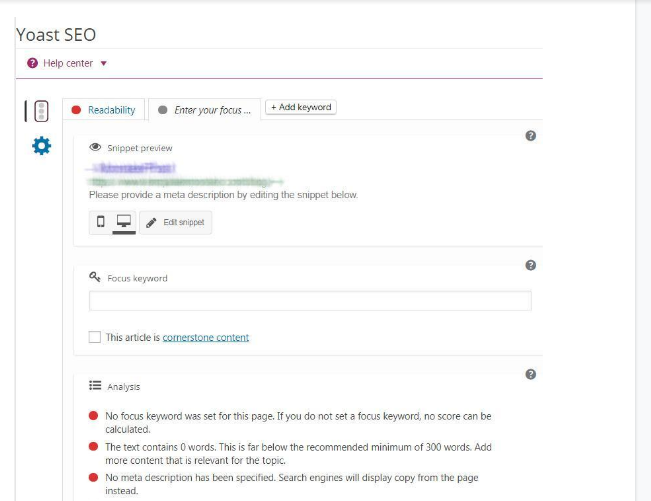
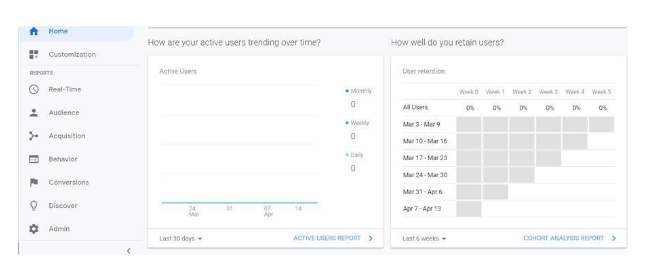
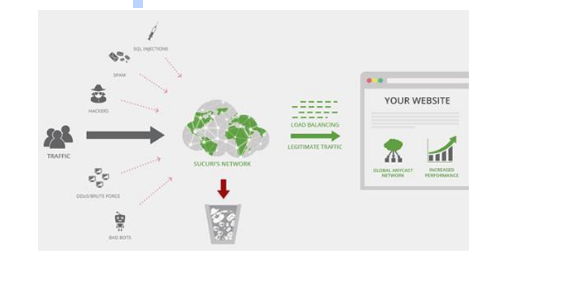
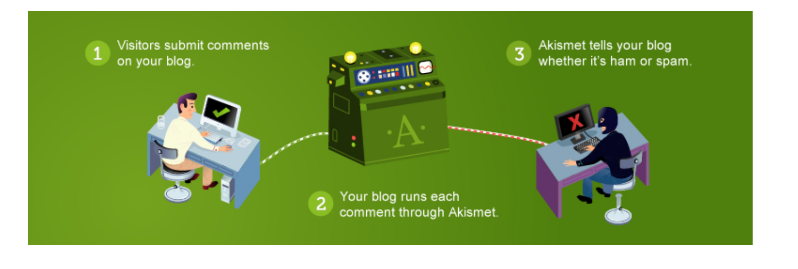
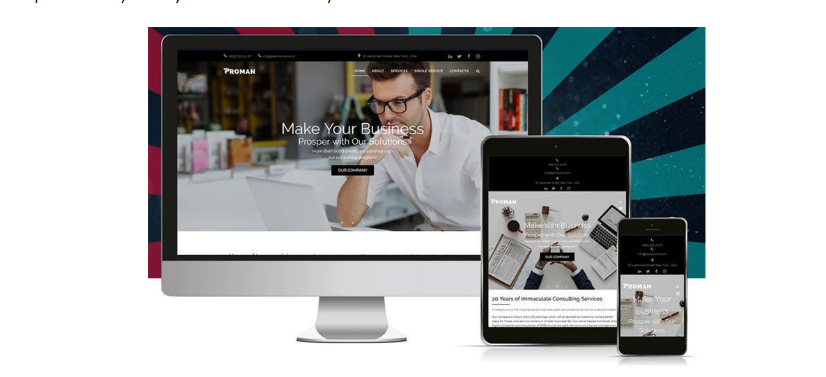



Tack för att du delar Shubham. Det här inlägget är verkligen användbart för nybörjare som jag. Kan du tipsa om ett bra tema för en reseblogg.